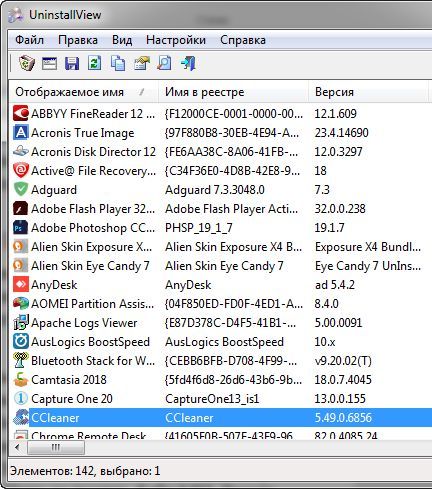
Эта крошечная программа от известного разработчика небольших, но очень полезных утилит, является альтернативой стандартной утилиты Windows для удаления программ. Хотя ее можно использовать не в качестве альтернативы, а как дополнение к основной – ведь никакой инсталляции выполнять не нужно, все работает в портативном режиме.
Вас может заинтересовать «WirelessKeyView» – утилита для отображения паролей от Wi-Fi сетей, к которым вы когда-либо подключались
Рекомендую после загрузки архива с программой и его последующей распаковкой, загрузить локализацию на нужном для вас языке. После загрузки русского, украинского или другого языка, необходимо файл UninstallView_lng.ini который находиться в архиве, распаковать в папку с программой. Теперь можно запускать файл UninstallView и утилита будет на родном языке.
После запуска UninstallView просканирует компьютер на наличие установленного в нем программного обеспечения. Сначала принимается во внимание официальная информация об удалении из реестра, которая предоставляется самим программным обеспечением, что установлено в вашей системе. А если такая информация отсутствует или неполная, то используются альтернативные источники.
Примечание. Некоторая информация, собранная UninstallView может быть неточной.
Для загрузки информации об удалении из других источников нужно нажать на клавишу F9 (Настройки → Дополнительные настройки). Далее нужно указать источник для импорта информации напротив «Загрузить из:». Это может быть текущий компьютер, компьютер в локальной сети, съемный диск и др.
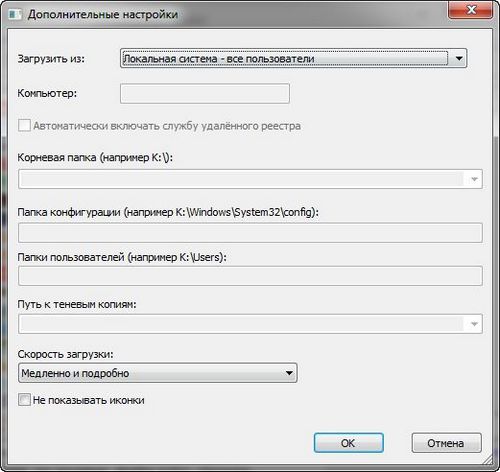
Для установленных программ отображаются такие параметры как: Отображаемое имя, Имя в реестре, Версия, Время регистрации, Дата установки, Установлено для, Место установки, Время установки, Время изменения, Принадлежность, Производитель, Строка удаления, Строка изменения, Строка быстрого удаления, Комментарии, Сайт программы, URL обновлений, Ссылка справки, Источник установки, Установщик, Тип выпуска, Путь к иконке, Имя файла MSI, Размер, Атрибуты, Язык, Родной ключ, Ключ реестра.
Вызывая контекстное меню на выбранной программе, можно перейти непосредственно к папке программы, открыть ветку реестра, которая отвечает за удаление, удалить или изменить программу, просмотреть свойства и т.п.
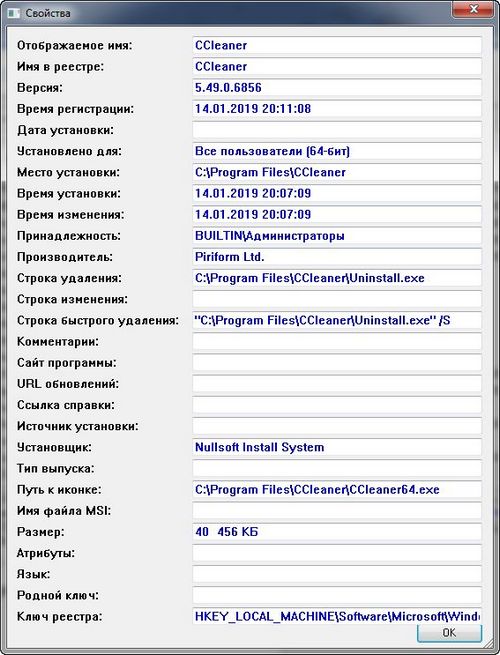
При необходимости можно выполнять экспорт HTML отчетов для выбранных или всех элементов в списке, которые удобные для восприятия.
Функционал утилиты на этом не заканчивается, и более подробно вы можете познакомиться с ним на официальной странице UninstallView.








